wps文字如何组合图片
2025年08月06日
合并图片后,整体操作如同单图调整,如何在WPS文字中实现图片组合?请参照网邻空间提供的详细步骤说明。
1、 打开或新建文字文稿,并找到或插入要组合的图片。见下图
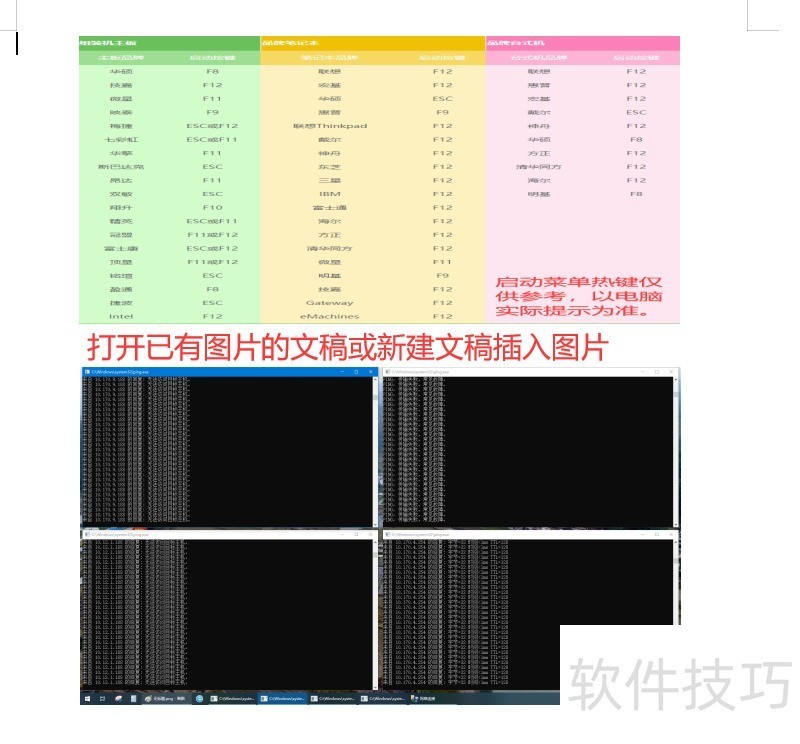
2、 按下“Ctrl”键不放,点击所要组合的所有图片,之后放开“Ctrl”键。见下图
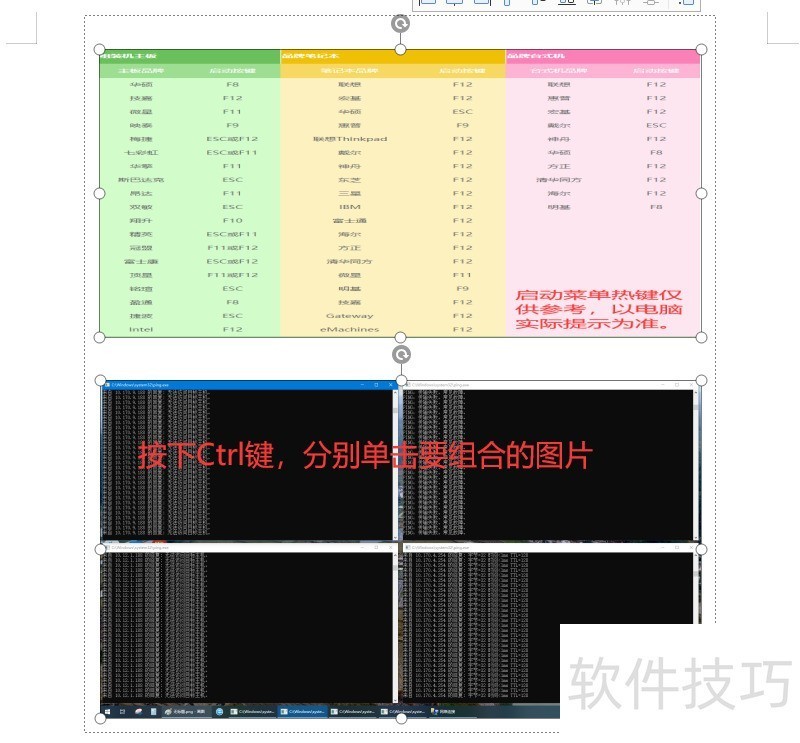
3、 把鼠标指针移到所选图片区域内,并点击鼠标右键。见下图
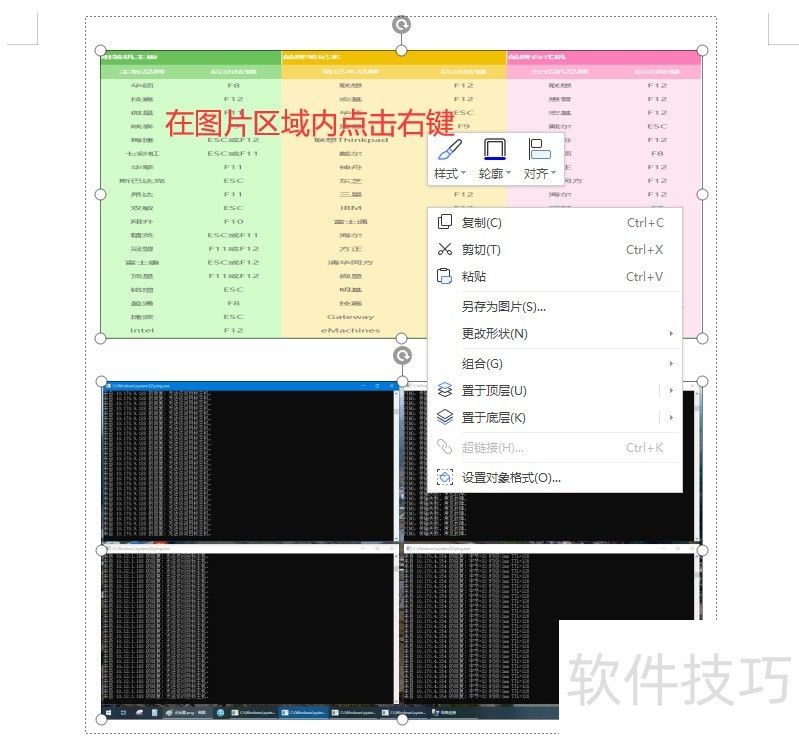
4、 把鼠标指针,移到右键菜单“组合”所在行的任意位置。见下图
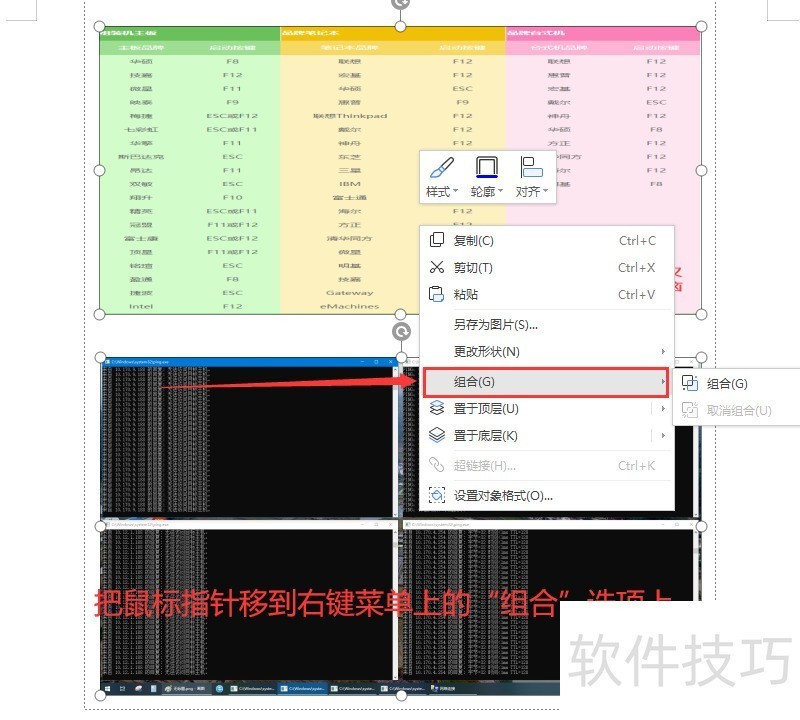
5、 接着,把鼠标指针移到二级菜单的“取消组合”项所在行,并点击。见下图
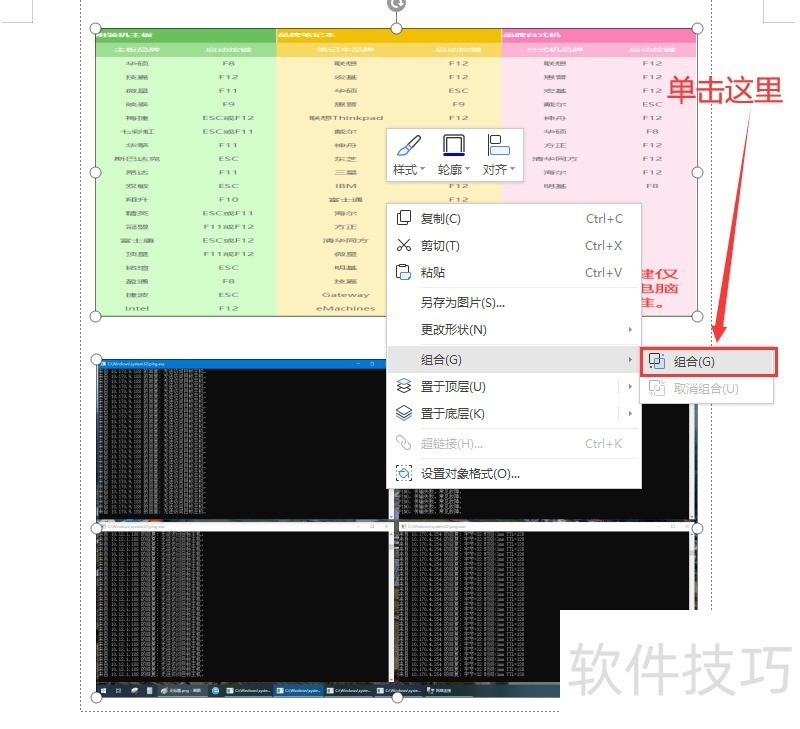
上一篇: 怎么在wps演示中“圆形重点日程”
最新文章
随着科技的不断发展,办公软件也在不断地进行更新迭代。WPS O...
WPS Office,作为一款深受用户喜爱的办公软件,一直以来都以...
在这个信息爆炸的时代,拥有一款优秀的办公软件,无疑能让我...
随着科技的不断发展,办公软件也在不断更新迭代,为用户带来...
在众多办公软件中,WPS Office凭借其强大的功能和出色的兼容...
随着信息技术的飞速发展,办公软件已经成为了我们工作和生活...

